'>
Jeśli masz kartę graficzną NVIDIA i widzisz „ Nie można połączyć się z NVIDIA. Spróbuj ponownie później ”, Gdy próbujesz zaktualizować sterownik ekranu za pomocą oprogramowania GeForce Experience, nie jesteś sam. Wielu użytkowników systemu Windows również zgłasza ten problem. Czasami powiadomienie o błędzie wygląda tak:

Nie martw się, ten problem można naprawić. Oto 3 rozwiązania, które możesz wypróbować. Być może nie będziesz musiał wypróbowywać ich wszystkich; po prostu pracuj w dół, aż znajdziesz ten, który Ci odpowiada.
Wypróbuj te poprawki pojedynczo:
Metoda 1: Zaktualizuj oprogramowanie GeForce Experience
Metoda 2: Wyłącz usługi NVIDIA
Metoda 3: Zaktualizuj sterownik karty graficznej NVIDIA (zalecane)
1: Zaktualizuj oprogramowanie GeForce Experience
Jeśli korzystasz z wersji GeForce Experience starszej niż 2.5.x.x, musisz ją zaktualizować do najnowszej wersji.
Możesz pobrać najnowszą wersję ze strony pomocy technicznej NVIDIA. Następnie uruchom instalację, aby upewnić się, że korzystasz z najnowszej wersji oprogramowania GeForce Experience.
Jeśli problem nie ustąpi, wykonaj poniższe czynności.
2: Wyłącz usługi NVIDIA
Przyczyną tego problemu może być to, że usługa sieciowa NVIDIA utknęła w stanie uruchamiania. Spowodowałoby to problemy z łącznością w sieci i uniemożliwiłoby pobranie czegokolwiek przez GeFroce Experience. Naprawić to:
1) Na klawiaturze naciśnij Klawisz z logo systemu Windows i R w tym samym czasie wpisz services.msc i naciśnij Wchodzić .
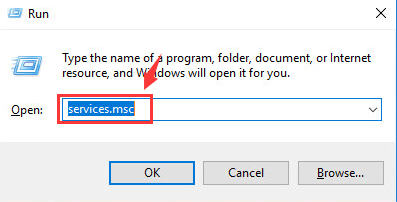
2) Naciśnij przycisk N na klawiaturze, aby szybciej zlokalizować Usługa sieciowa NVIDIA . Upewnij się, że stan tej usługi to Startowy .
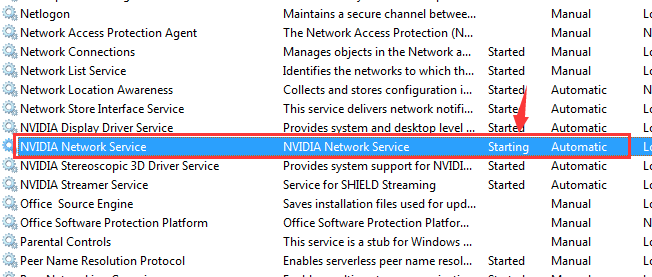
3) Idź do C: ProgramData NVIDIA Corporation NetService . Usunąć NSManagedTasks.xml , który powinien być plikiem typu dokumentu XML.
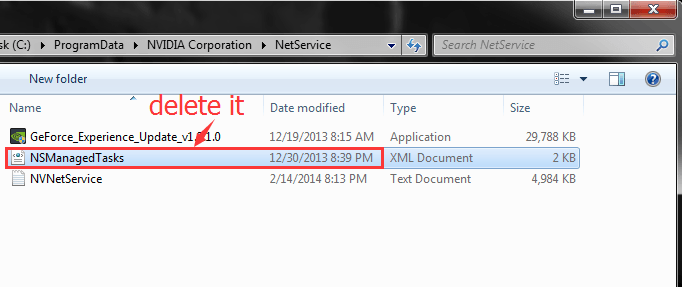
Jeśli nie widzisz tego pliku na liście, musisz kliknąć opcję Pokaż ukryte foldery.
4) Na klawiaturze naciśnij Klawisz z logo systemu Windows i X w tym samym czasie i kliknij Menadżer zadań .
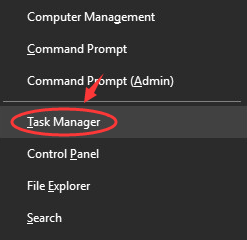
5) Kliknij Detale kartę i NVNetworkService.exe . Następnie kliknij Zakończ zadanie .
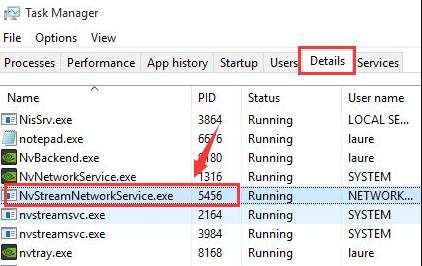
6) Wróć do Usługi okna, kliknij prawym przyciskiem myszy Usługa sieciowa NVIDIA i zacznij.
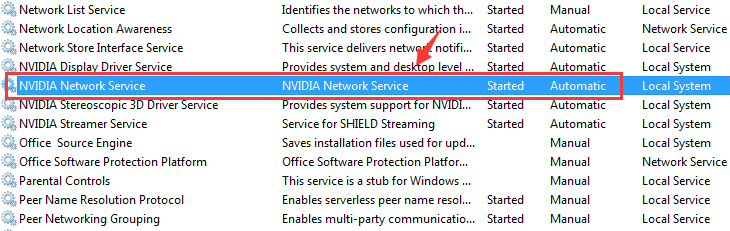
Twoje oprogramowanie GeForce Experience powinno teraz działać poprawnie.
3: Zaktualizuj sterownik karty graficznej NVIDIA (zalecane)
Jeśli powyższe metody nie rozwiążą problemu, musisz poszukać alternatywy dla pobrania i zaktualizowania sterownika karty graficznej NVIDIA.
Ręczna aktualizacja sterownika - Możesz zaktualizować sterownik karty graficznej NVIDIA ręcznie za pośrednictwem Menedżera urządzeń lub Aktualizacji systemu Windows lub samodzielnie wyszukać go na stronach internetowych wsparcia NVIDIA. Jeśli nie masz czasu, cierpliwości lub umiejętności obsługi komputera, aby ręcznie zaktualizować sterowniki, możesz to zrobić automatycznie za pomocą Łatwy kierowca .
Automatyczna aktualizacja sterownika - Driver Easy automatycznie rozpozna Twój system i znajdzie dla niego odpowiednie sterowniki. Nie musisz dokładnie wiedzieć, jaki system działa na Twoim komputerze, nie musisz ryzykować pobrania i zainstalowania niewłaściwego sterownika i nie musisz się martwić, że podczas instalacji popełnisz błąd.
Możesz zaktualizować sterowniki automatycznie za pomocą DARMOWE lub Pro wersji Driver Easy. Ale w wersji Pro wystarczy 2 kliknięcia (a otrzymasz pełne wsparcie i 30-dniową gwarancję zwrotu pieniędzy):
1) Pobieranie i zainstaluj Driver Easy.
2) Uruchom Driver Easy i kliknij Skanuj teraz przycisk. Driver Easy przeskanuje komputer i wykryje sterowniki powodujące problemy.
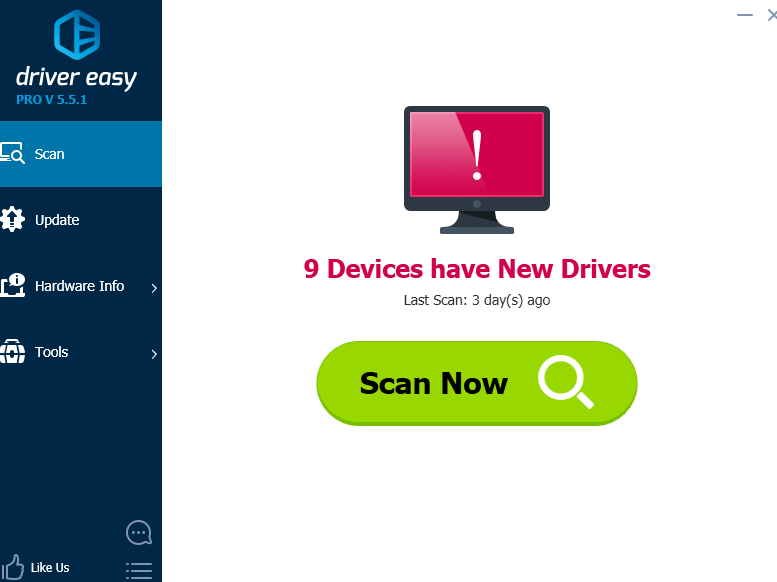
3) Kliknij Aktualizacja obok oznaczonego sterownika karty graficznej NVIDIA, aby automatycznie pobrać i zainstalować poprawną wersję tego sterownika (możesz to zrobić w wersji DARMOWEJ).
Lub kliknij Aktualizuj wszystko aby automatycznie pobrać i zainstalować poprawną wersję wszystkich sterowników, których brakuje lub są nieaktualne w systemie (wymaga to rozszerzenia Wersja Pro - po kliknięciu pojawi się monit o uaktualnienie Aktualizuj wszystko ).
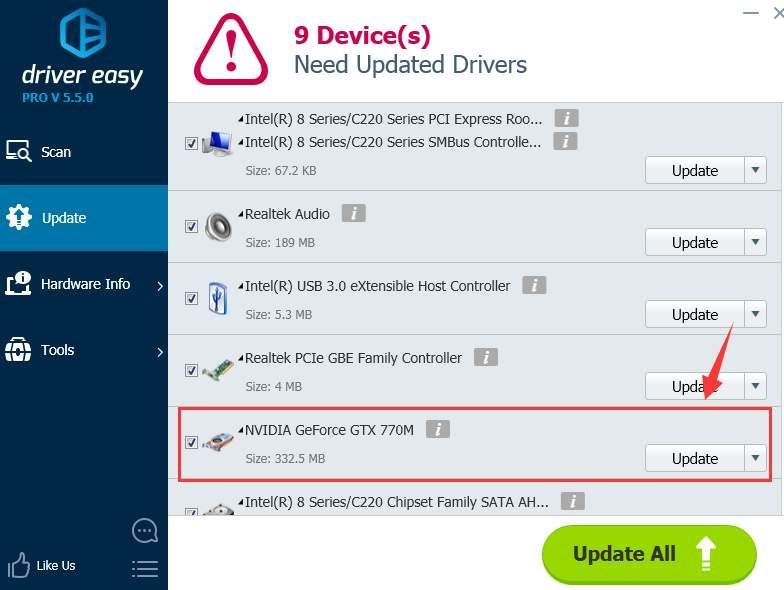 Wersja Pro sterownika Easy posiada pełne wsparcie techniczne.
Wersja Pro sterownika Easy posiada pełne wsparcie techniczne. Jeśli potrzebujesz pomocy, skontaktuj się z Zespół wsparcia Driver Easy w support@drivereasy.com .



![[ROZWIĄZANE] Opcja Wi-Fi w systemie Windows 11 nie wyświetla się](https://letmeknow.ch/img/knowledge-base/50/windows-11-wi-fi-option-not-showing-up.jpg)


![[ROZWIĄZANE] F1 2020 ciągle się zawiesza na PC](https://letmeknow.ch/img/program-issues/50/f1-2020-keeps-crashing-pc.jpg)